طراحی نمودارهای میلهای مدرن با انتهای گرد (Rounded Bar Charts) در Tableau
در دنیای تحلیل داده و طراحی داشبوردهای تعاملی، زیبایی بصری نمودارها نقش مهمی در انتقال بهتر مفاهیم به مخاطب ایفا میکند. هرچند هدف اصلی از طراحی داشبورد، ارائه دقیق اطلاعات است، اما نمیتوان نقش طراحی خلاقانه و حرفهای را در جلب توجه مخاطب و افزایش درک دادهها نادیده گرفت. یکی از نمودارهایی که در سالهای اخیر به دلیل ظاهر خاص و مدرن خود محبوبیت زیادی پیدا کرده، نمودار میلهای با انتهای گرد یا Rounded Bar Chart است.
- 1. کاربردهای Rounded Bar Chart
- 2. مزایای استفاده از Rounded Bar Charts در Tableau
- 3. ساخت Rounded Bar Chart در Tableau – گام به گام
- 4. نکات حرفهای برای طراحی بهتر
1. کاربردهای Rounded Bar Chart
- مقایسه فروش محصولات در دستههای مختلف
- نمایش میزان رشد یا کاهش یک شاخص در طول زمان
- تحلیل عملکرد بخشهای مختلف سازمان
- گزارشگیری از وضعیت شاخصهای سلامت، آموزش یا منابع انسانی
- طراحی داشبوردهای مدیریتی و اجرایی با گرافیک بالا
2. مزایای استفاده از Rounded Bar Charts در Tableau
- جذابیت بصری بالا: منحنی شدن انتهای میلهها، نمودار را شبیه به طراحیهای مدرن UI/UX میکند.
- قابلیت شخصیسازی: رنگبندی، ضخامت، اندازه و ترکیب با سایر عناصر دیداری بهراحتی قابل تنظیم است.
- جلب توجه بیشتر مخاطب: در ارائههای رسمی و گزارشات مدیریتی، نمودارهای زیبا توجه بیشتری را جلب میکنند.
- برجستهسازی تفاوتها: ظاهر خاص نمودار میتواند به برجستهسازی نقاط قوت و ضعف دادهها کمک کند.
3. ساخت Rounded Bar Chart در Tableau – گام به گام
در Tableau بهصورت پیشفرض چنین نموداری وجود ندارد، اما با استفاده از dual-axis chart و circle marks میتوان بهراحتی این نمودار را طراحی کرد:
1. آمادهسازی دادهها
اطمینان حاصل کنید که دادههای شما شامل یک متغیر دستهای (مثلاً نام محصولات یا استانها) و یک متغیر عددی (مثل فروش، درصد موفقیت، یا امتیاز عملکرد) هستند.
2. ایجاد نمودار میلهای کلاسیک
متغیر دستهای را در بخش Columns قرار دهید.
متغیر عددی را در بخش Rows قرار دهید.
نوع نمودار را روی Bar تنظیم کنید.
3. کپیکردن محور عددی برای ایجاد dual-axis
مجدد همان متغیر عددی را روی محور Rows بکشید تا یک محور دوم ایجاد شود.
روی محور دوم کلیک راست کرده و گزینه Dual Axis را انتخاب کنید.
سپس روی یکی از محورها کلیک راست کرده و گزینه Synchronize Axis را فعال نمایید.
4. تغییر نوع mark در محور دوم
روی تب Marks مربوط به محور دوم کلیک کرده و نوع نمایش را روی Circle تنظیم کنید.
اندازه دایره را بهگونهای تنظیم کنید که فقط ابتدای میله را پوشش دهد.
در صورت نیاز یک نسخه دیگر از متغیر عددی را با علامت منفی وارد کرده و در پایین میله نیز دایره بگذارید.
5. تنظیمات ظاهری
رنگ میلهها و دایرهها را با هم هماهنگ یا متفاوت کنید.
خطوط شبکه و حاشیههای اضافی را حذف کنید.
Tooltip را شخصیسازی کنید تا اطلاعات بیشتری به مخاطب نمایش دهد.
4. نکات حرفهای برای طراحی بهتر
- از رنگهای برند سازمانی برای هماهنگی با سایر عناصر داشبورد استفاده کنید.
- اندازه دایرهها را متناسب با ضخامت میلهها تنظیم کنید تا توازن بصری حفظ شود.
- برای نمایش تغییرات زمانی، از انیمیشن در حالت presentation بهره ببرید.
- از فیلترهای تعاملی (مثل Category یا Date) برای بهبود تجربه کاربری استفاده کنید.
5. نتیجه گیری
نمودار Rounded Bar Chart نهتنها یک تکنیک ساده برای زیباتر کردن نمودارهای میلهای است، بلکه ابزاری قدرتمند برای طراحی داشبوردهای مدرن و حرفهای محسوب میشود. با استفاده از این نمودار در Tableau، میتوانید تأثیر بصری بیشتری در ارائه دادهها ایجاد کرده و تحلیل خود را بهشکلی مؤثرتر به مخاطبان منتقل کنید.
اگر بهدنبال تمایز در طراحی و ارائه هستید، Rounded Bar Chart میتواند یکی از امضاهای بصری شما در تحلیل داده باشد.


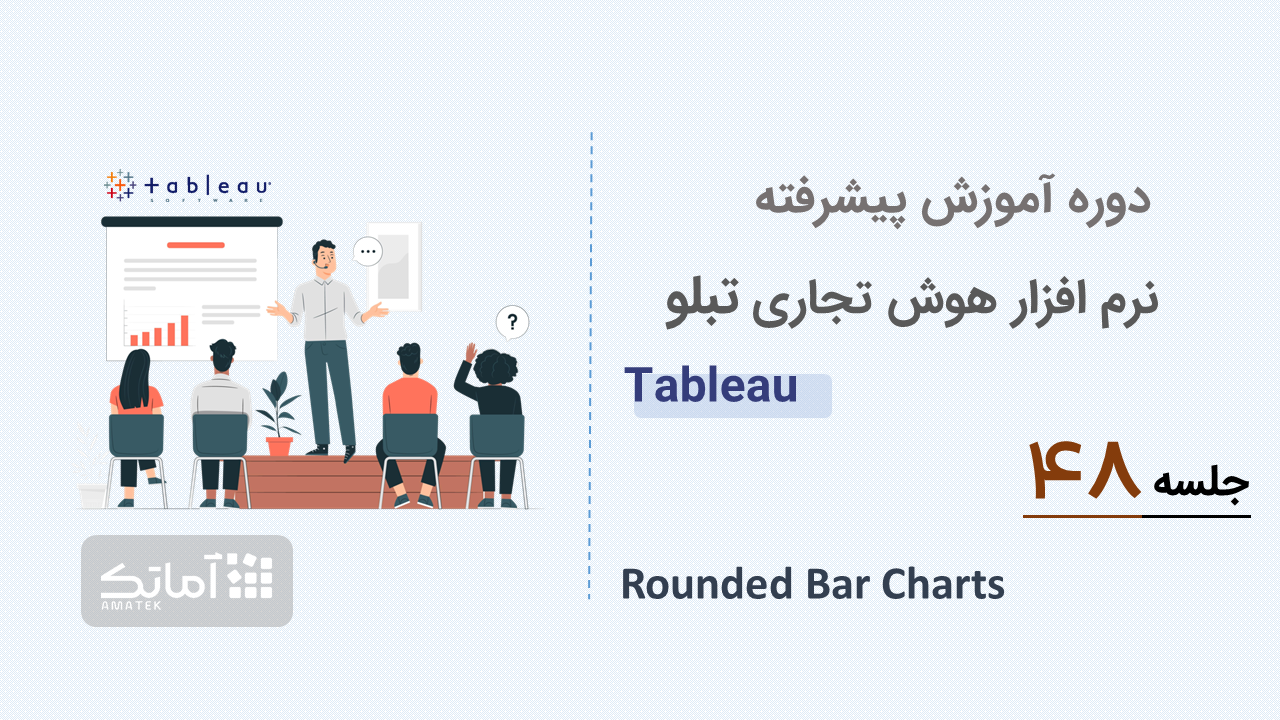
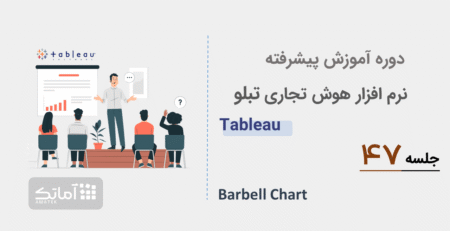
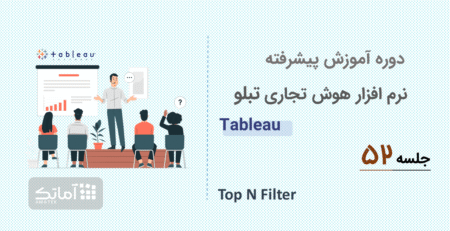

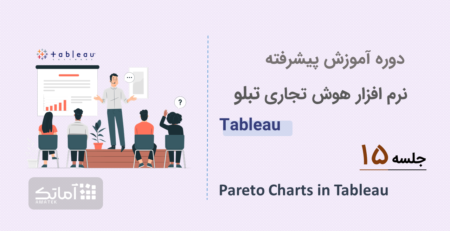

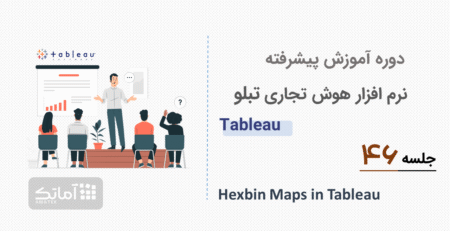

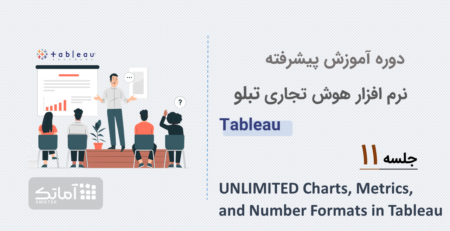
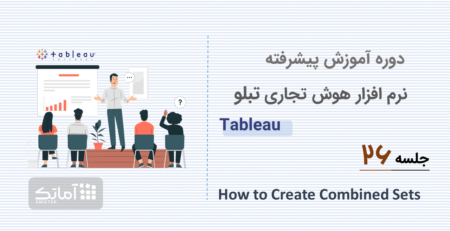
دیدگاهتان را بنویسید